How to bookmark a Skype message on Windows 10
The stable version of Microsoft Skype for both platforms, Desktop, and Mobile support Bookmarks feature. Using this feature in Skype, you can easily bookmark important Skype messages and attachments in a conversation for quick viewing later. So, today, we’ll see how to bookmark a Skype message on Windows 10.
How to bookmark a Skype message
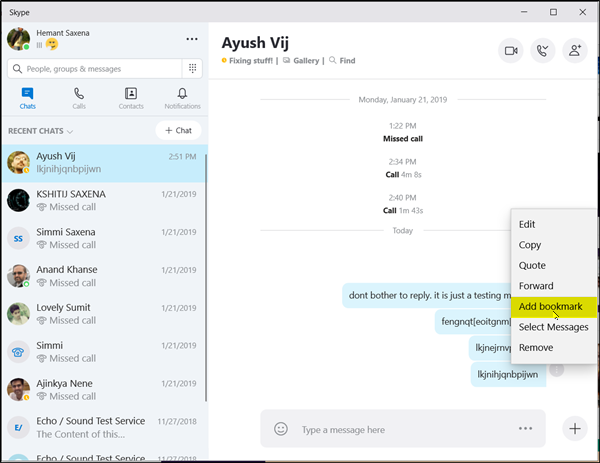
स्काइप(Skype) में बुकमार्क एक संदेश सहेजते हैं ताकि आप भविष्य में किसी भी समय एक क्लिक के साथ उस पर वापस आ सकें। स्काइप(Skype) में किसी संदेश को बुकमार्क करने के लिए , आपको यह करना होगा:
- स्काइप लॉन्च करें
- चैट थ्रेड खोलें जिसमें संदेश है
- उस संदेश तक स्क्रॉल करें जिसे आप बुकमार्क करना चाहते हैं
- (Click 3-dots)संदेश के बगल में दिखाई देने वाले 3-बिंदुओं पर क्लिक करें
- बुकमार्क जोड़ें चुनें.
ऐसा करने के बाद, समीक्षा करने के लिए ' बुकमार्क(Bookmarks) ' पर क्लिक करें ।
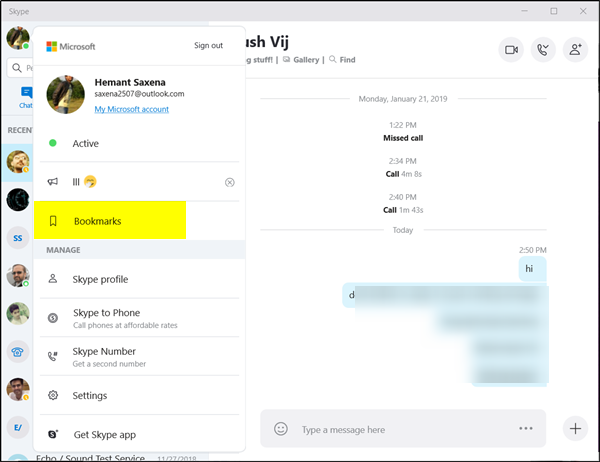
आप देखेंगे कि उस संदेश या अनुलग्नक के आगे एक 'बुकमार्क किया हुआ चिह्न' दिखाई देगा, जिसमें आपने बुकमार्क जोड़ा है।
स्काइप(Skype) संदेश से बुकमार्क कैसे निकालें
यदि आप जागरूक नहीं हैं, तो बुकमार्क पहले व्यक्ति द्वारा समूहीकृत किए जाते हैं और बाद में तिथि के अनुसार क्रमबद्ध किए जाते हैं। जब आप बुकमार्क किए गए संदेश पर माउस कर्सर घुमाते हैं, तो एक आइकन दिखाई देता है।

जब आप आइकन पर क्लिक करते हैं, तो आप सीधे उस चैट थ्रेड के संदेश पर पहुंच जाते हैं, जहां से वह है। इसलिए, यदि आप किसी बुकमार्क को हटाना चाहते हैं, तो तीन बिंदुओं/अधिक विकल्प बटन पर क्लिक करें जो तब दिखाई देता है जब आप उस पर माउस घुमाते हैं और मेनू से निकालें विकल्प का चयन करें।
That’s it!
Related posts
Windows पर Skype कॉल में कोई वीडियो, ऑडियो या ध्वनि समस्या निवारण नहीं है
स्काइप गोपनीयता सेटिंग्स, समूह और वीडियो कॉल
विंडोज 10 पर मुफ्त वीडियो कॉल करने के लिए स्काइप को कैसे सेटअप और उपयोग करें
स्काइप में मिस्ड कॉल रिमाइंडर और मिस्ड मैसेज अलर्ट को कैसे निष्क्रिय करें
Microsoft Teams और Skype पर Snapchat कैमरा फ़िल्टर का उपयोग कैसे करें
स्क्रीन शेयरिंग के दौरान स्काइप विंडोज 11/10 पर एक ब्लैक स्क्रीन प्रदर्शित करता है
Windows 11 में Skype प्रसंग मेनू के साथ साझा करें आइटम को निकालने का तरीका
स्काइप कॉल के लिए लाइव कैप्शन और उपशीर्षक कैसे चालू करें
स्काइप लॉगिन: शुरुआती लोगों के लिए सुरक्षा और सुरक्षा युक्तियाँ
RAVBg64.exe क्या है और यह Skype का उपयोग क्यों करना चाहता है?
स्काइप सामग्री निर्माता मोड को कैसे सक्षम करें
Google क्रोम के लिए स्काइप एक्सटेंशन आपको वेब के लिए स्काइप और बहुत कुछ एक्सेस करने देता है!
इस संदेश की सामग्री स्काइप में समर्थित नहीं है
स्काइप में स्पैम की रिपोर्ट कैसे करें और एक साथ कई संदेशों को कैसे हटाएं
विंडोज 10 में मीट नाउ आइकन कैसे हटाएं? यह क्या है?
विंडोज़ के लिए सर्वश्रेष्ठ स्काइप प्लग-इन, टूल्स और सॉफ्टवेयर
स्काइप क्रेडिट कैसे खरीदें
विंडोज पीसी पर स्काइप नोटिफिकेशन काम नहीं कर रहे हैं
विंडोज 10 ऐप और वेब वर्जन पर स्काइप में कॉल कैसे शेड्यूल करें
विंडोज़ में स्काइप नहीं खुल रहा है, काम नहीं कर रहा है या वॉयस और वीडियो कॉल नहीं कर रहा है
